Come Fare ScreenShots Su Computer
Buongiorno RagaShish, siamo in un altro articolo di TheCommandBrick. Quante volte sarebbe tornato comodo prendere uno ScreenShot per immortalare un momento importante, una battuta divertente o una Vittoria a qualche gioco? Ad ogni modo, Ecco Come Fare ScreenShots Su Computer Windows & Mac
COSA È UNO SCREENSHOT
Uno ScreenShot, o Cattura Di Schermo, è una funzione che la maggior parte dei dispositivi interattivi con schermo (Computer, iPads, Tablets e SmartPhones) posseggono. Lo ScreenShot, in poche parole, consiste nel ricordarsi il valore di ogni singolo Pixel, il valore che ne determina il colore.
Uno ScreenShot (o Cattura Schermo) procura un’immagine che finisce in PNG, un’estensione di immagine molto comune.
COME FARE SCREENSHOTS SU COMPUTER WINDOWS
Per catturare lo schermo, segui le seguenti istruzioni
- Apri il Menù Start cliccando il Tasto Windows
- Digita nello spazio apposito il seguente nome: “Strumento Di Cattura”
- Si aprirà una finestra.
- Imposta tutte le impostazioni che preferisci:
- Ritarda la Cattura Schermo, cliccando su Ritarda
- Imposta che forma dare all’immagine, cliccando su Modalità
- Quando hai finito di impostare, clicca su Nuovo
- Se hai impostato Ritardo, aspetta un poco prima che venga fatto lo ScreenShot, mentre se non l’hai impostato, accadrà subito l’evento descritto qui di seguito.
- Lo schermo diventerà Bianco e il tuo Cursore diventerà un Mirino
- Seleziona la parte che vuoi Catturare dello Schermo, tenendo premuto il Tasto Sinistro e trascinando il Mouse per selezionare l’area da salvare.
- In seguito Lascia il Mouse per confermare la selezione dello Schermo da Catturare.
- In seguito, quando verrà catturata, per salvare l’immagine ricavata dallo schermo, clicca File, in alto a sinistra.
- Si aprirà un Menù a Tendina.
- Seleziona Salva Con Nome.
- Si aprirà una Finestra, nella quale potrai cambiare il nome all’immagine e la cartella in cui salvarla (se non hai molta esperienza, ti consiglio di salvare lo ScreenShot Sul Desktop o in una Cartella sul Desktop).
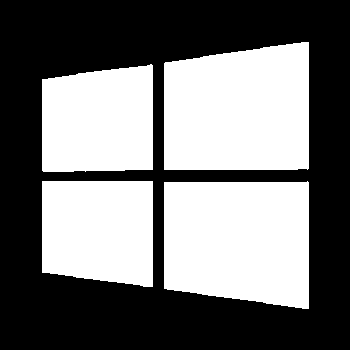
COME CATTURARE UNO SCHERMO SU MAC
- Per fare lo ScreenShot su Mac, clicca insieme Command + Shift + 4
- A questo punto il tuo Cursore diventerà un Mirino
- Tenendo premuto e trascinando il cursore, seleziona la Parte di Schermo
- Smetti di premere sul Tasto Sinistro.
- Perciò trova la tua Cattura di Schermo sul Desktop, e se vuoi rinominala.
Signori e Signore, per Come Fare ScreenShots Su Computer Windows & Mac è tutto, spero che vi sia tornato utile l'Articolo e vi invito a commentare se avete complimenti, correzioni o problemi inerenti di qualsiasi tipo. Quindi Se vi interessa, potete visitare il canale TheCommandBrick su YouTube per aggiornamenti di creazioni Minecraft. Vi auguro una Meravigliosa Giornata o Serata, dipende quando avete bisogno di Catturare lo Schermo! Al prossimo articolo!
Franci12
